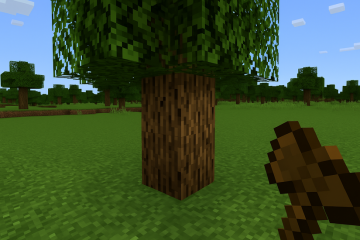Kartu SIM baru memungkinkan ponsel Anda terhubung ke operator sehingga Anda dapat melakukan panggilan, mengirim SMS, dan menggunakan data seluler. Sebagian besar ponsel menggunakan mekanisme baki sederhana, namun langkah-langkahnya berbeda-beda tergantung jenis perangkat, ukuran SIM, dan apakah ponsel Anda mendukung dual SIM atau eSIM.
Panduan ini menunjukkan cara memasukkan kartu SIM dengan benar dan mencegah masalah seperti”Tidak ada SIM terdeteksi”atau kegagalan aktivasi.
1) Periksa kompatibilitas SIM ponsel Anda
Ponsel menggunakan ukuran SIM nano, mikro, atau standar. Sebagian besar perangkat modern menggunakan kartu SIM nano, jadi memeriksa ukuran yang diperlukan akan mencegah kerusakan atau longgar.
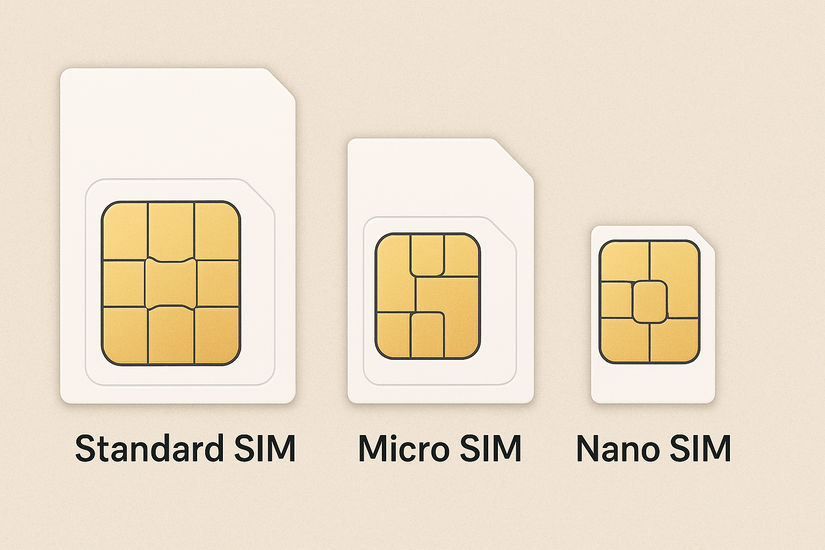
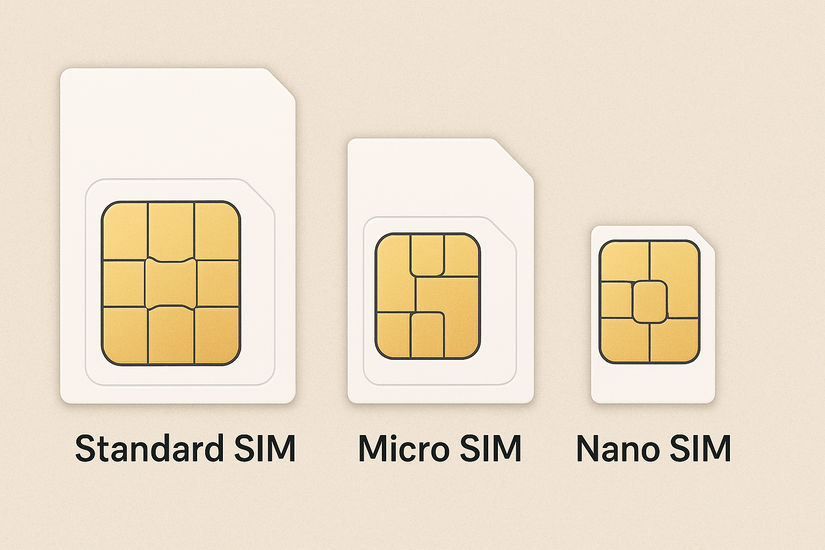
SIM fisik vs eSIM
Beberapa ponsel mendukung eSIM selain SIM fisik. Memasukkan SIM fisik dapat mengubah saluran default untuk panggilan atau data, jadi memeriksa pengaturan Anda setelahnya akan membantu menghindari gangguan.
Dual-SIM dan baki SIM hibrid
Baki Dual-SIM memungkinkan Anda menggunakan dua nomor pada satu perangkat. Baki hibrid berbagi ruang dengan kartu microSD, jadi Anda harus memilih apakah akan menggunakan penyimpanan atau SIM kedua.
2) Siapkan ponsel dan kartu SIM Anda
Matikan ponsel Anda sebelum memasukkan kartu SIM. Ini melindungi kontak SIM dan membantu ponsel mendeteksi kartu dengan benar saat Anda menghidupkannya kembali.
Lepaskan casing apa pun yang menutupi area baki. Periksa sudut takik SIM untuk menyelaraskannya dengan benar di dalam baki.
3) Masukkan kartu SIM pada jenis ponsel umum
Android dengan baki SIM samping
Matikan ponsel Anda dan masukkan ejektor SIM ke dalam lubang jarum kecil hingga baki menyembul keluar. Tempatkan SIM pada baki dengan kontak logam menghadap ke bawah. Selanjutnya, geser baki kembali ke dalam hingga berbunyi klik.
Sekarang Anda dapat menghidupkan ponsel dan memeriksa indikator sinyal.


Android dengan baterai yang dapat dilepas
Matikan ponsel, lepas penutup belakang, dan keluarkan baterai. Selanjutnya, geser SIM ke dalam slot yang sesuai dengan sudut berlekuk. Sekarang, masukkan kembali baterai dan penutupnya.
Terakhir, hidupkan ponsel dan periksa sinyal jaringan.


iPhone
Matikan iPhone Anda dan masukkan alat SIM ke dalam lubang jarum untuk melepaskan baki. Selanjutnya, letakkan SIM di dalam dengan kontak menghadap ke bawah. Sekarang, dorong baki kembali ke tempatnya dan hidupkan perangkat.
Ponsel lipat dan kokoh
Banyak ponsel lipat menempatkan baki di tepi atas, sementara ponsel kokoh menyembunyikannya di bawah penutup karet pelindung. Pastikan baki atau penutupnya tersegel dengan baik agar tetap tahan air.
4) Hidupkan kembali ponsel dan verifikasi koneksi jaringan
Setelah dihidupkan, periksa nama operator dan bilah sinyal Anda. Beberapa perangkat menampilkan perintah penyiapan untuk SIM baru, yang membantu mengaktifkan suara, teks, dan data.


5) Kelola setelan SIM setelah dimasukkan
Ponsel memungkinkan Anda memilih SIM default untuk data, panggilan, dan pesan. Setelan ini membantu mengontrol roaming, penagihan, dan nomor mana yang digunakan aplikasi.
Beralih antar SIM dalam penyiapan dua SIM
Anda dapat mengganti SIM mana yang menangani data atau panggilan. Hal ini berguna jika satu SIM memiliki paket data atau jangkauan roaming yang lebih baik.
6) Aktifkan SIM Anda (jika diperlukan)
Banyak operator AS mengaktifkan secara otomatis setelah SIM terdaftar di jaringan. Jika aktivasi diperlukan, petunjuk akan muncul di perangkat atau di aplikasi operator Anda. Simpanlah kemasan kartu SIM karena di dalamnya terdapat nomor aktivasi atau PIN Anda.
7) Masalah umum setelah memasukkan SIM baru
Ponsel menampilkan “Tidak Ada SIM”atau “SIM tidak terdeteksi”: SIM mungkin tidak sejajar, atau baki mungkin tidak tertutup sepenuhnya. Pasang kembali SIM dan bersihkan area baki. Ponsel menampilkan “SIM terkunci”: Ini menunjukkan SIM yang dilindungi PIN. Masukkan PIN SIM yang benar atau minta kode PUK dari operator Anda. Tidak ada layanan atau tidak ada data seluler: Ponsel Anda mungkin memerlukan setelan APN yang diperbarui atau pendaftaran jaringan yang diperbarui. Mengalihkan mode Pesawat terkadang memulihkan koneksi. Perangkat mungkin dikunci oleh operator: Ponsel yang dikunci oleh operator menolak kartu SIM dari jaringan lain. Jika Anda melihat pesan kunci operator, Anda harus membuka kunci perangkat sebelum menggunakan SIM baru.
FAQ
Mengapa ponsel saya tidak mendeteksi kartu SIM? Ketidaksejajaran, kotoran pada kontak, atau baki yang rusak dapat menghalangi deteksi.
Dapatkah saya menggunakan dua kartu SIM secara bersamaan? Banyak ponsel Android yang mendukung dual SIM. Anda dapat memilih SIM mana yang menangani panggilan, SMS, dan data.
Apakah memasukkan SIM akan menghapus data ponsel saya? Tidak. Memasukkan SIM tidak menghapus aplikasi, foto, atau setelan ponsel Anda.
Apakah eSIM dan SIM fisik berfungsi bersamaan? Beberapa ponsel mendukung keduanya. Anda dapat menggunakan eSIM untuk satu saluran dan SIM fisik untuk saluran lainnya.
Ringkasan
Periksa ukuran dan kompatibilitas SIM ponsel Anda. Matikan telepon Anda sebelum memasukkan SIM. Ikuti langkah-langkah untuk jenis perangkat Anda: Android, iPhone, atau perangkat lipat. Hidupkan telepon dan konfirmasikan deteksi operator. Sesuaikan pengaturan SIM untuk panggilan, SMS, dan data. Pecahkan masalah seperti “Tidak Ada SIM”atau kesalahan aktivasi.
Kesimpulan
Memasukkan kartu SIM baru dapat dilakukan dengan cepat setelah Anda mengidentifikasi jenis baki ponsel dan ukuran SIM. Sebagian besar pengguna terhubung ke operator mereka dalam hitungan menit dan dapat mengelola pengaturan dual-SIM atau eSIM dengan beberapa ketukan. Jika ponsel Anda tidak mendeteksi SIM, memasang ulang SIM atau memeriksa kompatibilitas operator biasanya dapat mengatasi masalah tersebut.